Apache Solr est une plateforme de recherche open source écrite sur Java. Apache Solr s'appuie sur Apache Lucene. En utilisant Solr, vous pouvez créer des moteurs de recherche personnalisés qui indexent des fichiers, des bases de données et des sites Web. Solr est hautement fiable, évolutif et tolérant aux pannes. Il fournira de nombreuses fonctionnalités puissantes telles que l'indexation distribuée, la réplication, l'interrogation à charge équilibrée, le basculement et la récupération automatisés, la gestion centralisée de la configuration et bien d'autres fonctionnalités d'entreprise.
Solr gère de nombreux types de types de données tels que JSON, XML, de nombreux types de documents bureautiques, CSV, etc.
Dans ce tutoriel, nous allons vous montrer comment installer Apache Solr 8.6.3 sur CentOS 8.
Exigences
Un serveur exécutant CentOS 8.
Un utilisateur non root avec le privilège sudo configuré sur votre serveur.
Étape 1 :Installer Java
Avant de commencer, mettons à jour notre système en exécutant la commande suivante.
sudo dnf update
Pour le dernier Apache Solr, nous devons installer Java 8 ou une version supérieure.
Tout d'abord, nous vérifions si Java est déjà installé sur notre machine en exécutant la commande suivante :
which java
Si Java n'est pas installé, exécutez la commande suivante :
sudo dnf install java-11-openjdk
Une fois Java installé, nous pouvons le vérifier en exécutant la commande suivante :
java -version
Output:-
openjdk version "11.0.8" 2020-07-14 LTS
OpenJDK Runtime Environment 18.9 (build 11.0.8+10-LTS)
OpenJDK 64-Bit Server VM 18.9 (build 11.0.8+10-LTS, mixed mode, sharing)
Étape 2 :Installer Apache Solr sur CentOS 8
Nous devrons d'abord télécharger la dernière version d'Apache Solr sur le site officiel d'Apache, https://downloads.apache.org/lucene/solr/
Nous pouvons facilement le télécharger en utilisant la commande wget :
wget https://downloads.apache.org/lucene/solr/8.6.3/solr-8.6.3.tgz
Maintenant, nous extrayons le fichier tar en utilisant la commande suivante :
tar xzf solr-8.6.3.tgz solr-8.6.3/bin/install_solr_service.sh --strip-components=2
Installez maintenant Solr en tant que service en exécutant la commande suivante :
sudo bash ./install_solr_service.sh solr-8.6.3.tgz
Il va démarrer l'installation, Nous devrions voir la sortie suivante :
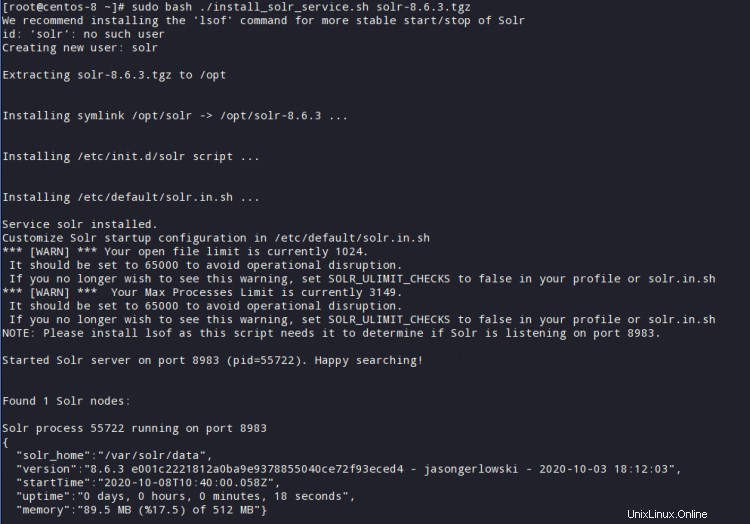
Il créera le compte avec le nom de solr sur votre système. Par défaut, le port Solr est 8983. nous pouvons le vérifier avec la commande suivante :
netstat -tunelp | grep 8983
Nous devrions obtenir le résultat suivant :
tcp6 0 0 :::8983 :::* LISTEN 974 38261 -
Apache Solr est exécuté en tant que service Systemd. Nous pouvons facilement démarrer|arrêter|redémarrer le service Solr avec les commandes suivantes :
systemctl start solr
systemctl stop solr
systemctl restart solr
Pour vérifier l'état du service Apache Solr, exécutez la commande suivante :
systemctl status solr
Nous activons maintenant le service solr en exécutant la commande suivante :
systemctl enable solr
Remarque :- nous devons désactiver SELinux, modifiez le fichier suivant pour désactiver SELinux de manière permanente
vim /etc/selinux/config
et définir comme suit
SELINUX=désactivé
enregistrer et quitter
Étape 3 :Pare-feu
Par défaut, Solr écoute sur le port 8983, nous devrons donc autoriser ce port à travers le pare-feu.
Nous pouvons le faire en exécutant la commande suivante :
sudo firewall-cmd --zone=public --add-port=8983/tcp --permanent
sudo firewall-cmd --reload
Étape 4 :Accéder à l'interface Web de Solr
Maintenant que nous avons activé l'accès via le pare-feu, il est temps d'accéder à l'interface Web de Solr.
Dans le navigateur Web et tapez l'URL http://your-server-ip:8983/solr . Nous devrions voir le tableau de bord Solr comme ci-dessous :
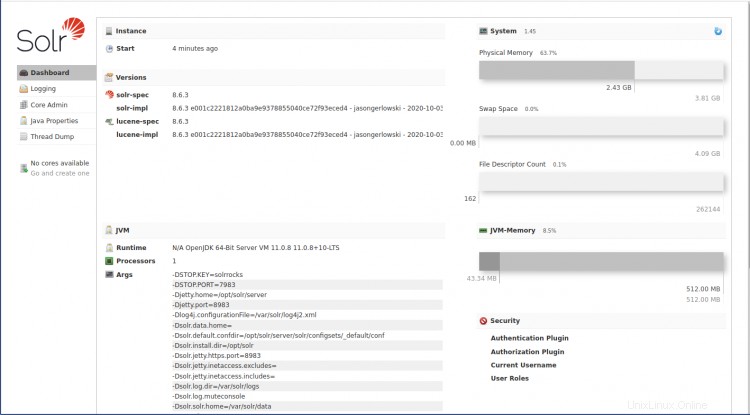
Étape 5 :Créez votre première collection Solr
Après l'installation réussie du service Apache Solr sur notre système, définissons le mot de passe pour l'utilisateur solr en exécutant la commande suivante en tant que root
passwd solr
La collection est un index logique réparti sur plusieurs serveurs.
Nous allons maintenant créer notre première collection en utilisant la commande suivante.
su - solr -c "/opt/solr/bin/solr create -c testconnection -n data_driven_schema_configs"
Sortie :-
Created new core 'testconnection'
Ces collections "testconnection" sont disponibles sur le tableau de bord à partir du panneau de gauche Collections.
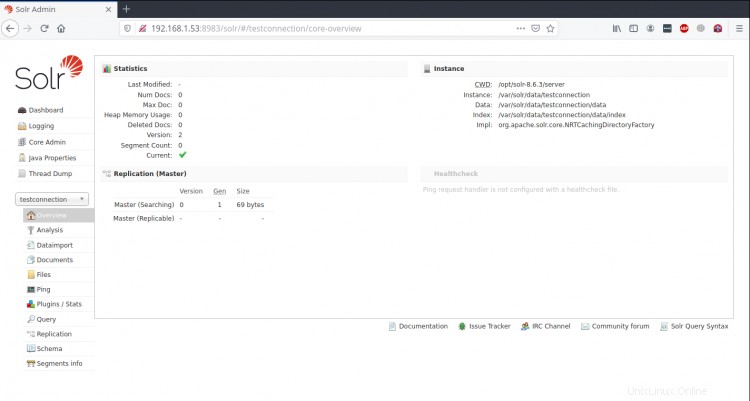
Conclusion
Dans ce didacticiel, nous apprenons à installer et à configurer Apache Solr dans Centos 8. Il prend en charge de nombreux plugins et de nombreuses autres fonctionnalités. Vous pouvez utiliser cet outil pour utiliser tout le potentiel d'une recherche verticale. Pour plus d'informations, visitez le site officiel d'Apache Solr https://lucene.apache.org/solr/